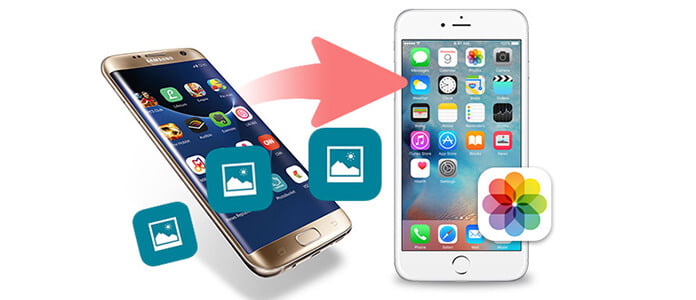
Med udviklingen af teknologi kan folk nemt tage smukke fotos med deres iPhones eller Android-telefoner. Jeg er sikker på, at de fleste af jer ville have samlet nogle fantastiske fotos i dine telefoner. Så her er et spørgsmål, hvad ville du gøre med dine fotos, hvis du skifter telefon? Helt ærligt er dette en almindelig, men alligevel irriterende situation, især når du skifter den telefon, der kører forskellige platforme, f.eks. Fra Android til iPhone eller fra iPhone til Android. Men rolig, vi kunne finde meget praktiske løsninger. Denne guide illustrerer dig, hvordan du overfører fotos mellem iPhone og Android på den enkleste måde.
Hver gang Apple opgraderede og frigav deres produkter, blev folk gale og havde til hensigt at skifte telefon. Men ikke alle mennesker holder sig til den nye iPhone X / 8/7 / SE / 6s Plus / 6s / 6 Plus. Efter alle disse år ved brug af iPhone kan nogle mennesker muligvis få en Samsung Galaxy S6, HTC 10 eller en hvilken som helst anden Android-telefon. (iPhone eller Android?)
For Android-brugere er det ikke så svært, at overføre Android-fotos til en ny iPhone, selvom der er begrænsninger med forskellige driftsplatforme. iTunes kunne hjælpe meget med at flytte iPhone-fotos til Android. Sikkerhedskopiér først dine iPhone-fotofiler fra din iPhone til computeren, og tilslut derefter din nye Android-telefon til pc. Nu kan du nemt trække og slippe iPhone-fotos til din Android-telefon. Når fotos overføres fra iPhone til Android er færdige, kan du se Android-fotos på meget samme måde som på iPhone.
Som du kan se, kunne iTunes dog kun bruges, når du kopierer alle iPhone-fotos til din computer. Er der en enklere måde at nemt overføre iPhone-fotos til Android direkte? Faktisk kan et brugervenligt iPhone Photo Transfer-værktøj hjælpe dig med at gøre dette. Følgende er de trinvise vejledninger:
Trin 1 Hent foneCopy
Download, installer og kør denne iPhone til Android-overførselsprogram på din computer. Du ser grænsefladen som nedenfor.

Trin 2 Tilslut både iPhone og Android-telefon
Tilslut din nye iPhone til computeren via USB-kabel, derefter din Android til computeren. Vent, indtil de automatisk genkendes.
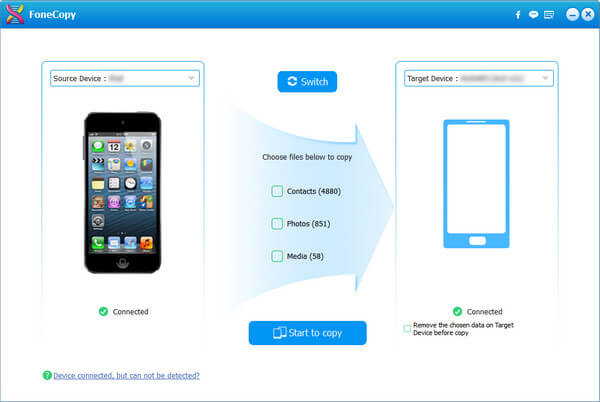
Trin 3 Vælg fotos, der skal kopieres
Din iPhone scannes, og du vil se, hvor mange fotos der er. Vælg afsnittet "Fotos" i midten af grænsefladen, og klik derefter på "Start til at kopiere". Snart overfører du alle fotos fra din iPhone til Android.
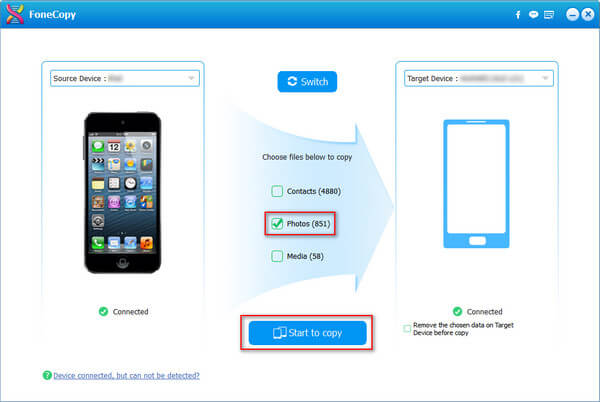
For at gøre Android-brugere mere praktiske, når de overfører Android-data til iPhone, har Apple lanceret sin første Android-applikation - Flyt til iOS, som understøtter dig trådløst overføre kamerafotos / kontakter / meddelelseshistorik / videoer / kalendere og mere fra Android-telefon til iPhone. Der er dog for mange begrænsninger til det, og vurderingen er ikke smuk. For at være specifik skal du downloade det på både din Android-telefon og iPhone for at kunne bruge Flyt til iOS perfekt. Din iPhone skal også være iOS 9 eller nyere, mens din Android skal være 4.0 eller nyere. Den mest skuffende ting er, at Flyt til iOS kun fungerer, når du først opsætter din nye iPhone, eller når du har nulstillet din iPhone.
For at gøre det nemt kan du også bruge et Android til iPhone-overførselsværktøj. Det giver dig mulighed for hurtigt at overføre fotos fra Android til iPhone. Det fungerer ligesom iPhone til Android overførsel.
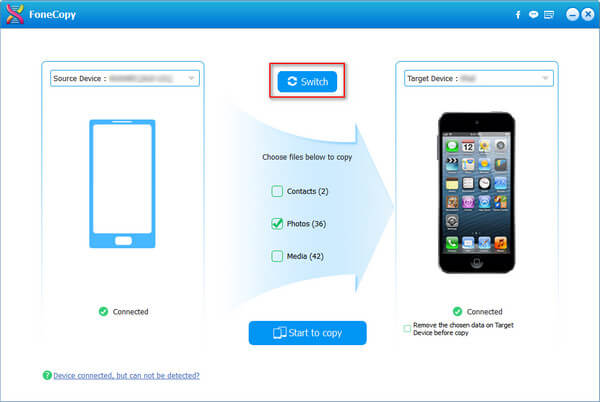
Som du kan se, er der en "Switch" -knap i midten af interface. Klik på det, og du kan ændre den overførende retning. Bare sørg for, at iPhone er kildeenheden til venstre og Android er målenheden til højre. Du kan overføre iPhone-fotos til Android ved at følge de samme trin.
Meget lettere end at flytte til iOS eller iTunes, ikke? I tilfælde af at du ikke har bemærket det, kunne du ikke kun flytte fotos med dette iPhone Android-overførselsværktøj, men også overføre andre filer mellem iPhone og Android-telefon, f.eks. SMS-beskeder overføres fra iPhone til Android.